O problema do iPhone travou ao ligar, com a tela mostrando o logotipo da apple apple, é um problema bastante comum. Como muitos não sabem o que é, quando esse problema surge, eles entram em pânico. Devemos esclarecer imediatamente o fato de que o fechadura da ignição do iPhone, com a tela presa no logotipo da Apple, é um problema de software e não um problema de hardware. Isso significa que você pode corrigir o problema restaurando o software comprometido.
Aqui estão alguns causar que fazem com que o iPhone pare de ligar:
- Atualize para uma nova versão iOS
- Falha na restauração do IOS
- A restauração do iTunes falhou
- Transferência de dados do computador para o iPhone
- Processo de inicialização do dispositivo com defeito
- iPhone desbloqueado
- Problemas de hardware (em casos raros)
Agora que sabemos que tipo de problema é e por que surgiu, podemos tentar descobrir como corrigi-lo iPhone colado no logotipo da Apple. Aqui estão todas as soluções possíveis que podem ajudá-lo.
Soluções para o problema "iPhone travado ao ligar"
Qualquer problema pode ser resolvido de forma eficiente. Se você estiver tendo problemas com o iPhone travado ao ligar com a tela preta e o símbolo da Apple, recomendamos que você experimente dr.Fone iOS Repair. É um software tecnologicamente avançado com recursos poderosos, e qualquer problema desconhecido, exceto hardware danificado, pode ser corrigido com etapas simples. É um software ideal para corrigir de forma rápida e segura o problema do iOS, incluindo o do fechadura da ignição. O interessante é que, para muitos problemas, essa ferramenta pode fazer o reparar SEM perda de tati.
Baixe a versão de teste gratuita do dr.Fone para Windows ou Mac agora a partir dos botões abaixo:

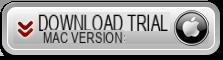
Instale o programa e você verá esta janela principal (com todas as funções oferecidas pelo dr.Fone)
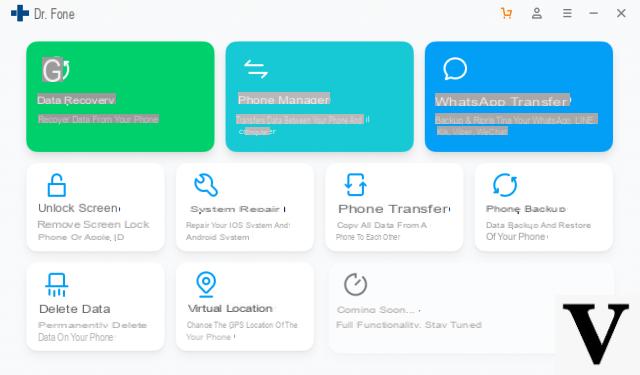
Clique na função "SISTEMA DE REPARO“E esta nova tela se abrirá:
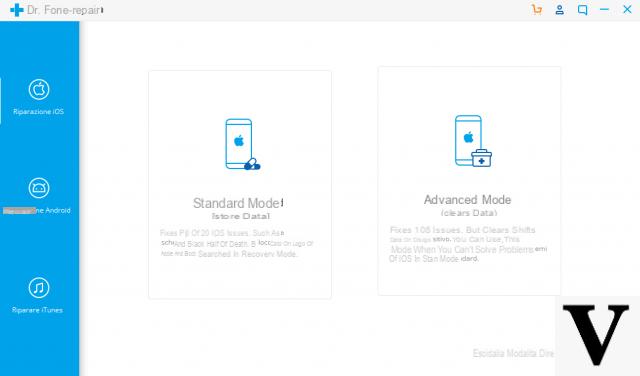
Escolha o modo de reparo: Standard (com retenção de dados) ou Avançado (com exclusão de dados). O modo padrão resolve vários problemas, como o iPhone travado no bloqueio de energia no modo de recuperação. Experimente primeiro este modo e, se não conseguir resolver o problema, também pode tentar o modo avançado.
Conecte seu iPhone (travado) ao computador e clique em INICIAR no programa. Esta janela será aberta:
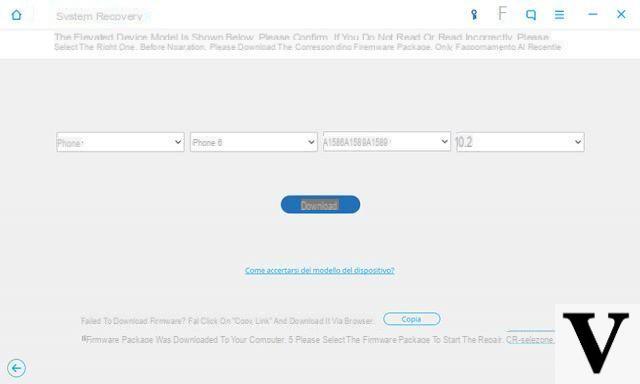
Digite o modelo exato do seu iPhone e clique no botão DOWNLOAD para baixar o firmware do iOS.
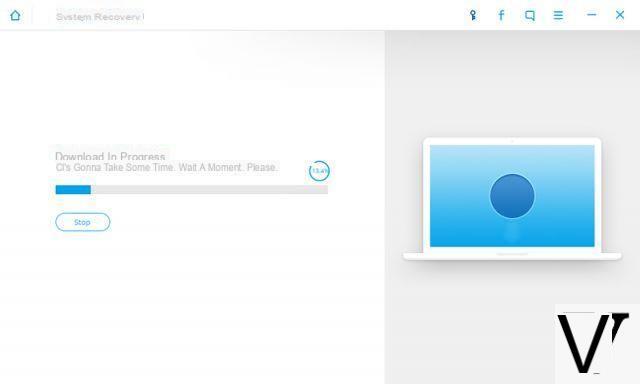
Assim que o download estiver concluído, o programa irá instalá-lo em seu iPhone (automaticamente) para repará-lo (e sem excluir os dados se você tiver escolhido o modo "padrão").
Após o reparo, você pode realmente ver se o iPhone liga normalmente ou não.
Soluções alternativas para dr.fone para iphone travou ao ligar
# 1. Reinicialização forçada do iPhone
Em condições normais, forçar a inicialização do iPhone resolve quase completamente a maioria dos problemas que envolvem a ativação do iPhone. Aqui estão as etapas a seguir:
Passo 1: Pressione e mantenha pressionado e, em seguida, solte o botão Aumentar volume
Passo 2: Pressione e mantenha pressionado e, em seguida, solte o botão Diminuir volume
Passo 3: Finalmente, pressão e segure o botão lateral por cerca de 10 segundos até que seu iPhone reinicie para um estado normal
Nota: Em geral, essa maneira é simples, mas não funciona na maioria das vezes, o que significa que você provavelmente não pode consertar o iPhone travado ao ligar.
# 2. Metti iPhone em modo de recuperação
Com esta solução, todos os dados do dispositivo serão totalmente apagados. Portanto, certifique-se de ter um backup de seus dados importantes. Primeiro, conecte o iPhone ao computador e inicie o iTunes.
Passo 1: Pressione e solte imediatamente o botão Aumentar o volume
Passo 2: Pressione e solte imediatamente o botão Volume baixo
Passo 3: Pressione e segure o botão lateral até que o logotipo da Apple apareça
Passo 4: Quando a tela do modo de recuperação for exibida, solte o botão lateral
Uma janela aparecerá na interface do iTunes na qual você precisará clicar Restaurar para restaurar o iPhone.
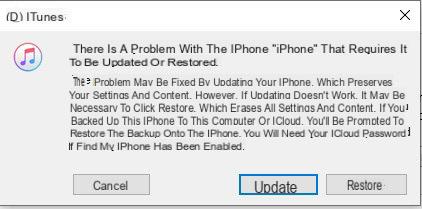
# 3. Coloque o iPhone no modo DFU
Se você ainda não conseguir desbloquear o iPhone, tente usar o modo DFU (atualização do firmware do dispositivo) através do iTunes. Nota: esta é uma etapa mais complicada do que no modo de recuperação. Lembre-se de fazer backup de seus dados conforme mencionado acima.
Etapa 1: pressão e solte o botão imediatamente Aumentar o volume
Etapa 2: pressão e solte o botão imediatamente Volume baixo
Etapa 3: pressão e segure o botão liga / desliga por cerca de 10 segundos até que o iPhone fique preto
Etapa 4: continue pressionando o botão liga / desliga e, ao mesmo tempo, pressão o botão de diminuir o volume por cerca de 5 segundos
Etapa 5: solte o botão Liga / desliga enquanto mantém pressionado o botão Diminuir volume por mais 10 segundos
Etapa 6: Depois disso, uma janela aparecerá informando que você precisa reiniciar o iPhone. Basta clicar em OK e selecionar Restaurar Iphone


























